Помощь
Настройка почты 2010 в Outlook 2010
Добавление новой учетной записи
-
В почтовой программе выберите вкладку «Файл» и нажмите кнопку «Добавление учетной записи».
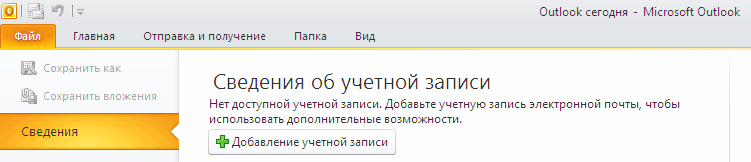
-
В новом окне установите галочку «Настроить вручную параметры сервера или дополнительные типы серверов» и нажмите кнопку «Далее».

-
Выберите «Электронная почта Интернета».
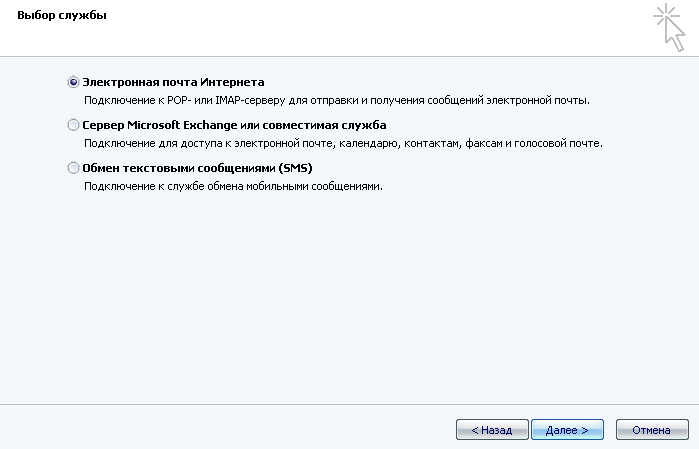
-
В новом окне заполните поля следующим образом:
- Введите имя: укажите фамилию, имя или название организации
- Адрес электронной почты: укажите полное имя почтового ящика, то есть адрес вида user@domain.tld
- Тип учетной записи: POP3
- Указываем серверы входящей (POP3) и исходящей (SMTP) почты: настройки (внимание! выберите нужные, пример на картинке ниже, только пример для новой почты).
- Пользователь: укажите полное имя почтового ящика, то есть адрес вида user@domain.tld
Пароль: укажите пароль доступа к этому почтовому ящику
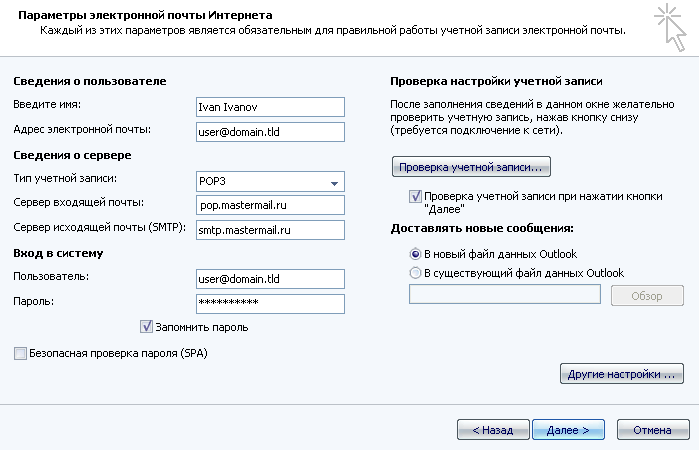
-
Нажмите кнопку «Другие настройки».
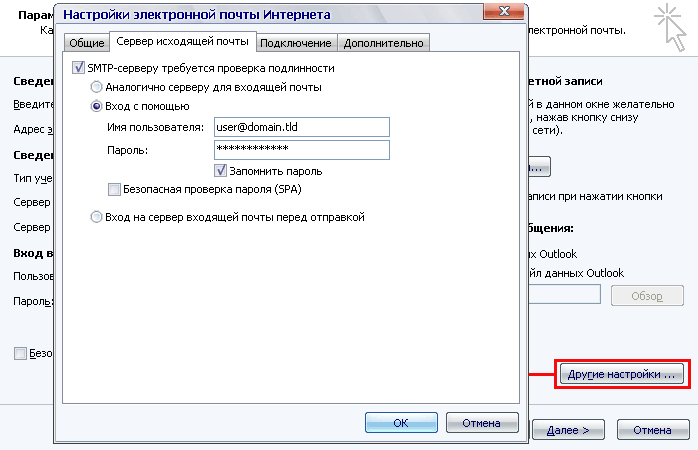
-
Выберите вкладку «Сервер исходящей почты», установите галочку «SMTP-серверу требуется проверка подлинности» , отметьте «Вход с помощью» и заполните поля следующим образом:
- Имя пользователя: укажите полное имя почтового ящика, то есть адрес вида user@domain.tld
- Пароль: укажите пароль доступа к этому почтовому ящику
- Нажмите на кнопку «ОК».
- Нажмите «Далее» и «Готово».
- В почтовой программе выберите меню «Сервис», пункт «Учетные записи электронной почты...».
- Выберите уже существующую учетную запись и нажмите на кнопку «Изменить».
- В открывшемся окне отредактируйте интересующие вас поля.
